
Colaborar num documento partilhado no Pages para iCloud
Quer seja o proprietário de um documento partilhado ou tenha recebido um convite para colaborar, depois de abrir o documento pode ver as edições efetuadas por outras pessoas em tempo real, ir rapidamente para onde as outras pessoas estão a editar, etc. O número de pessoas que estão a editar ou a ver o documento (excluindo o próprio utilizador) é apresentado junto ao botão "Colaboração” ![]() na barra de ferramentas e os respetivos nomes (ou endereços de e-mail ou números de telefone) são apresentados na lista de participantes.
na barra de ferramentas e os respetivos nomes (ou endereços de e-mail ou números de telefone) são apresentados na lista de participantes.
Aceitar um convite para colaborar
Quando clicar na hiperligação de um documento partilhado, o local onde o documento abre (por exemplo, no Pages para iCloud ou no Pages para Mac) depende de alguns fatores, tais como o acesso e a permissão definida pela pessoa proprietária, o dispositivo que está a utilizar quando clicar na hiperligação do convite e se está a utilizar o iCloud Drive.
Antes de clicar na hiperligação do convite, certifique-se de que o seu dispositivo cumpre os requisitos mínimos de sistema para colaborar.
Toque na hiperligação no e-mail, mensagem ou publicação que recebeu e, em seguida, siga quaisquer instruções que sejam apresentadas.
Se o endereço de e-mail ou o número de telefone que foi utilizado para o convidar não estiver associado à sua conta Apple, pode seguir as instruções que aparecem para adicionar esse e-mail ou número de telefone à sua conta Apple.
Nota: caso não pretenda associar outro endereço de e-mail à sua conta Apple, pode optar por pedir ao proprietário do documento partilhado que o convide novamente, utilizando um endereço de e-mail ou número de telefone que já esteja associado à sua conta Apple.
Colaborar num documento partilhado
Abra o documento partilhado.
Se o documento de que está à procura não for apresentado no gestor de documentos, clique na hiperligação no e-mail, mensagem ou publicação recebida e, se solicitado, inicie sessão na sua conta Apple.
Se não conseguir abrir o documento, consulte Aceitar um convite para colaborar.
Edite o documento.
As edições que os utilizadores efetuam no documento aparecem em tempo real. Os cursores e seleções do texto e dos objetos são apresentados com cores diferentes para indicar onde as outras pessoas estão atualmente a efetuar edições. Desloque o cursor até ao cursor para ver quem está a efetuar a edição.
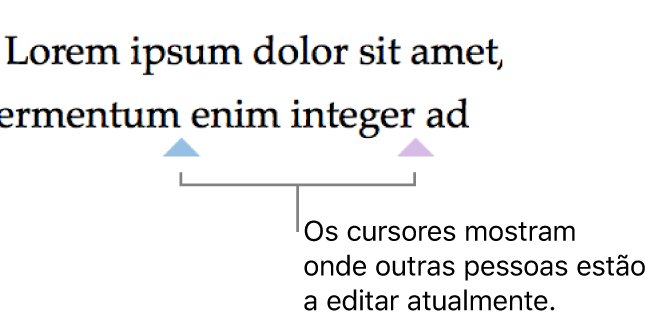
Nota: se um documento partilhado utilizar as convenções de formatação de um idioma que não o seu idioma principal, uma mensagem na parte inferior do documento indica qual a formatação que está a ser utilizada.
Proceda de qualquer uma das seguintes formas:
Ver quem está a trabalhar no documento: clique no botão "Colaboração”
 na barra de ferramentas para ver a lista de participantes que mostra quem aderiu ao documento e quem está atualmente a editar ou a visualizar o mesmo.
na barra de ferramentas para ver a lista de participantes que mostra quem aderiu ao documento e quem está atualmente a editar ou a visualizar o mesmo. Se for a pessoa proprietária e o acesso estiver definido como “Só as pessoas convidadas por si”, vai ver o endereço de e-mail ou o número de telefone (em vez do nome) das pessoas que convidou, mas que ainda não abriram o documento.
Seguir as edições de uma pessoa: clique no ponto à direita do nome para ver onde essa pessoa está a trabalhar. Se não vir um ponto, a pessoa não tem o documento aberto.
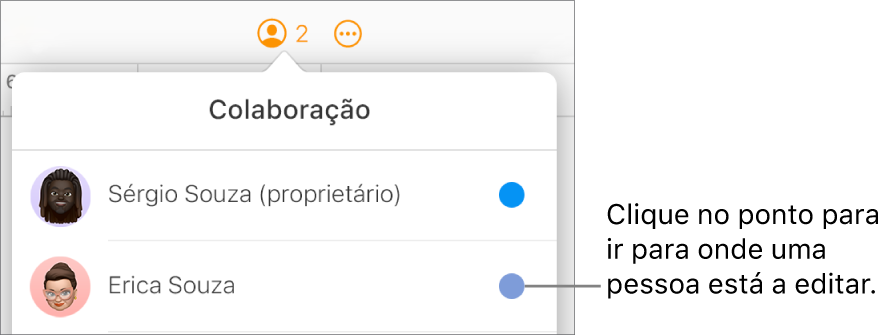
Ocultar ou mostrar atividade (os cursores ou as seleções em cores diferentes): clique no botão "Visualização”
 na barra de ferramentas e, em seguida, selecione “Ocultar atividade de colaboração” ou “Mostrar atividade de colaboração”.
na barra de ferramentas e, em seguida, selecione “Ocultar atividade de colaboração” ou “Mostrar atividade de colaboração”.Convidar outras pessoas: se a pessoa proprietária do documento partilhado lhe tiver concedido permissão para convidar outras pessoas para colaborar, clique em "Adicionar pessoas”, selecione como pretende enviar o convite e, em seguida, clique em “Partilhar”.
Nota: para obter mais informações detalhadas acerca das alterações efetuadas pelos participantes (por exemplo, uma lista das alterações efetuadas desde a última vez que abriu o documento), abra o documento no Pages para Mac, Pages para iPhone ou Pages para iPad; clique ou toque no botão "Colaboração” na barra de ferramentas e clique ou toque em “Mostrar toda a atividade”.
Optar pela exclusão de um documento partilhado
Caso pretenda deixar de ter acesso a um documento partilhado consigo, pode excluir-se da lista de participantes.
Proceda de uma das seguintes formas:
Com o documento aberto: Clique no botão "Colaboração”
 na barra de ferramentas.
na barra de ferramentas.No gestor de documentos: selecione o documento, clique no botão "Colaboração”
 na barra de ferramentas.
na barra de ferramentas.
Mova o cursor sobre o seu nome, clique nos pontos apresentados
 e, em seguida, selecione "Remover-me”.
e, em seguida, selecione "Remover-me”.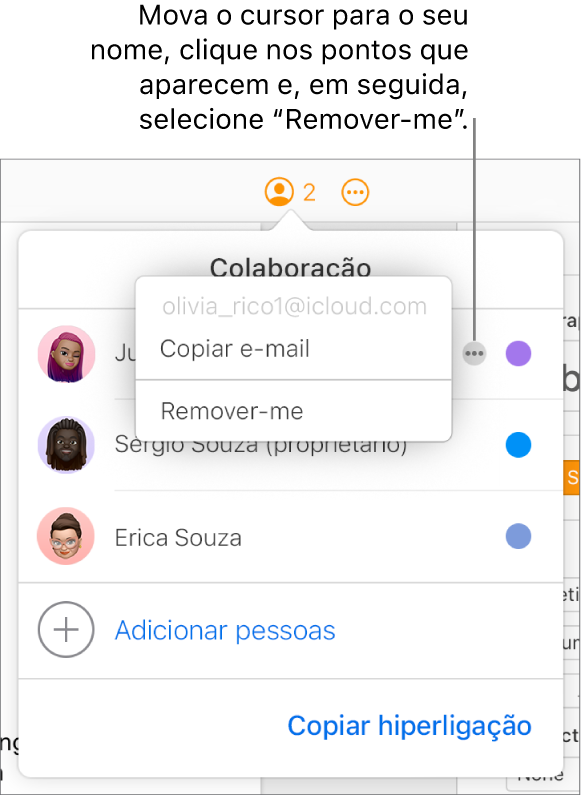
Ao remover o seu acesso, irá remover o seu nome da lista de participantes e o documento do seu iCloud Drive. Se, mais tarde, quiser aceder ao documento novamente, clique na hiperligação original para abri-lo.
Localizar documentos que outras pessoas partilharam consigo
Proceda de qualquer uma das seguintes formas:
Encontre a hiperligação do documento partilhado que lhe foi enviado (no e-mail ou na mensagem de texto original, por exemplo) e clique nele.
Se já abriu o documento antes, vá ao gestor de documentos e, em seguida, clique em “Navegar” para procurar o documento ou prima Comando + F (num Mac) ou Controlo + F (num dispositivo com Windows) para o procurar pelo nome.
Caso tenha apagado um documento partilhado do gestor de documentos e desejar visualizá-lo novamente, basta clicar na hiperligação recebida originalmente. Desde que o documento continue a ser partilhado pelo respetiva pessoa proprietária, o documento volta a ser apresentado no gestor de documentos.